Hệ thống thông báo của Android là một trong những tính năng mạnh mẽ nhất, nhưng nhiều người dùng chỉ mới khai thác được một phần nhỏ tiềm năng của nó. Với lượng thông báo khổng lồ đổ về mỗi ngày, việc quản lý thông báo Android hiệu quả trở thành yếu tố then chốt giúp bạn duy trì sự tập trung và tăng năng suất. Hãy cùng tincongngheso.com khám phá 5 tính năng vượt trội có thể giúp bạn tối ưu thông báo Android, biến ngày làm việc trở nên dễ dàng, hiệu quả và ít hỗn loạn hơn.
1. Ưu Tiên Thông Báo Quan Trọng để Không Bỏ Lỡ
Không phải tất cả các thông báo đều cần sự chú ý ngay lập tức của bạn. Android cho phép bạn ưu tiên những thông báo thực sự quan trọng, đảm bảo các cảnh báo thiết yếu luôn nằm ở vị trí đầu bảng. Để thực hiện điều này:
- Nhấn và giữ (long-press) vào một thông báo khi nó xuất hiện.
- Chạm vào tùy chọn “Priority” (hoặc một tùy chọn tương tự, tùy thuộc vào phiên bản Android của bạn).
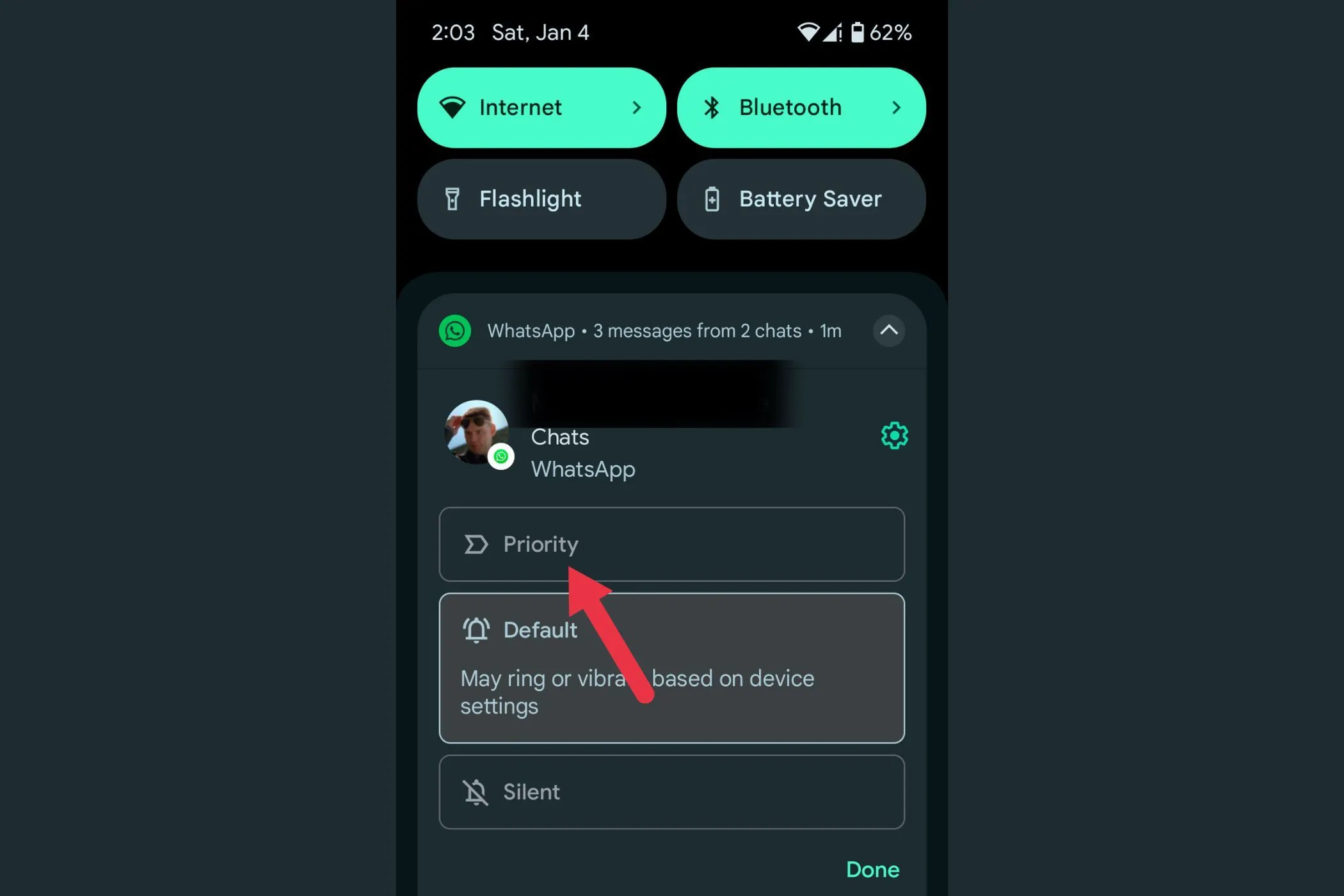 Mũi tên chỉ vào tùy chọn Priority
Mũi tên chỉ vào tùy chọn Priority - Xác nhận thay đổi bằng cách chạm vào “Apply”.
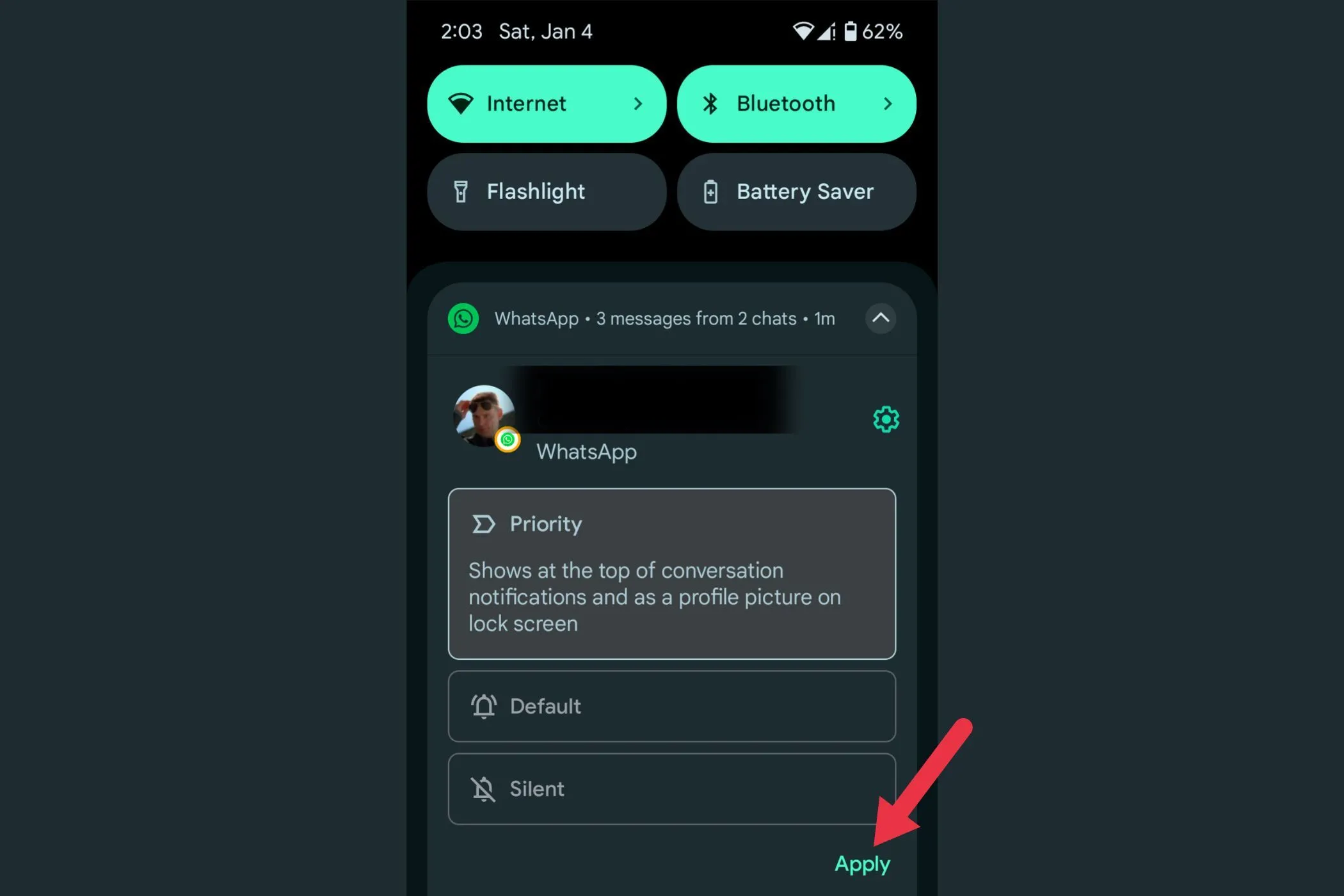 Mũi tên chỉ vào nút Apply
Mũi tên chỉ vào nút Apply
Ví dụ, bạn có thể sắp xếp ưu tiên thông báo cho các ứng dụng công việc như Gmail hoặc Slack, trong khi vẫn giữ các cảnh báo từ mạng xã hội ở chế độ nền. Tính năng này giúp bạn tập trung vào những điều cốt lõi mà không bị lạc giữa vô vàn tiếng ping không cần thiết.
2. Tạm Dừng Thông Báo (Snooze) – Xử Lý Khi Bạn Sẵn Sàng
Bạn đã bao giờ nhận được một thông báo vào sai thời điểm? Dù đang trong cuộc họp hay tập trung vào một nhiệm vụ, tính năng tạm dừng thông báo (snooze) cho phép bạn xử lý chúng sau mà không bị bỏ lỡ. Dưới đây là cách sử dụng:
- Khi một thông báo bật lên, tìm biểu tượng tạm dừng (một chiếc đồng hồ nhỏ) ở góc dưới bên phải của thông báo.
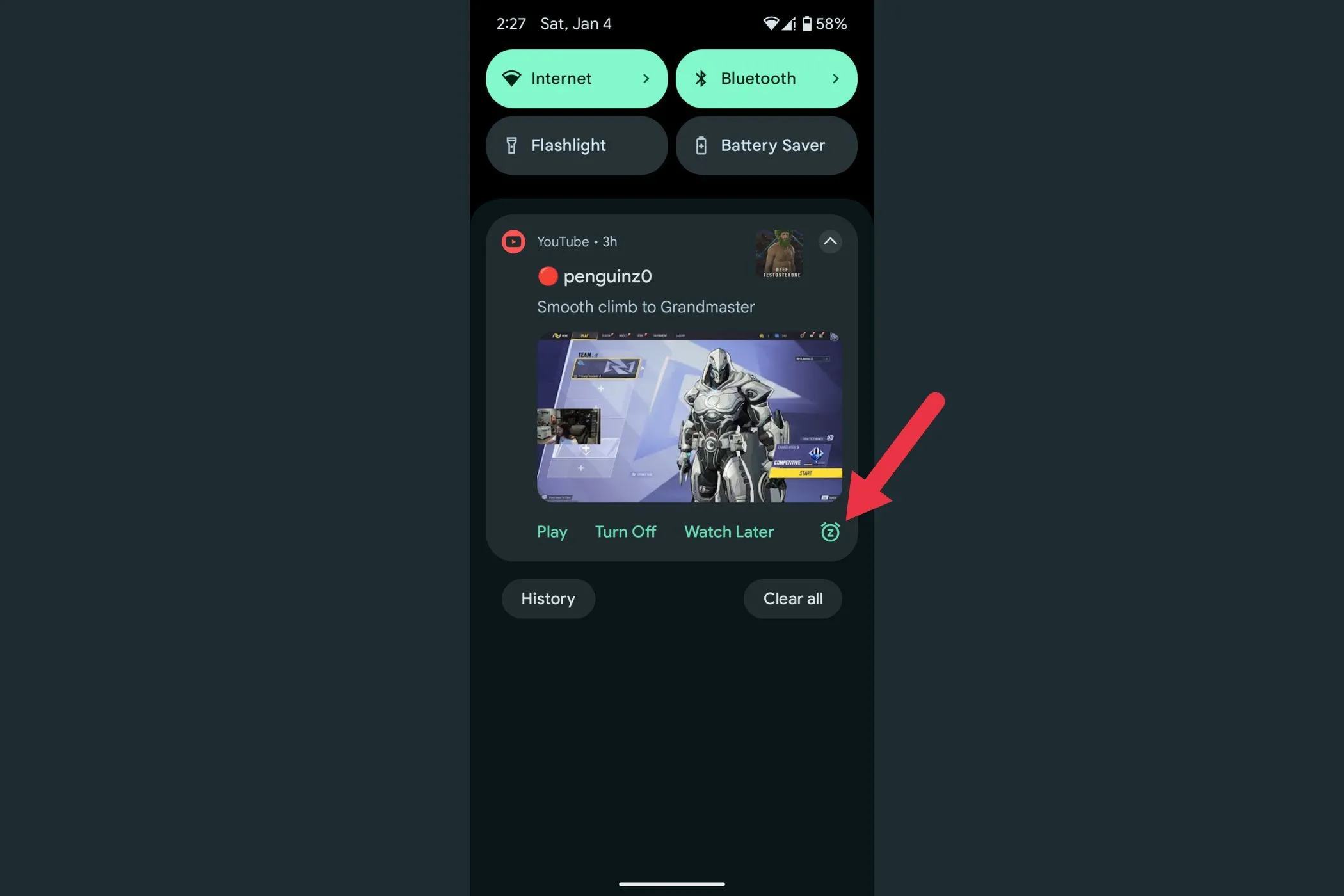 Mũi tên chỉ vào nút Snooze
Mũi tên chỉ vào nút Snooze - Chạm vào biểu tượng tạm dừng để hoãn thông báo trong một giờ theo mặc định.
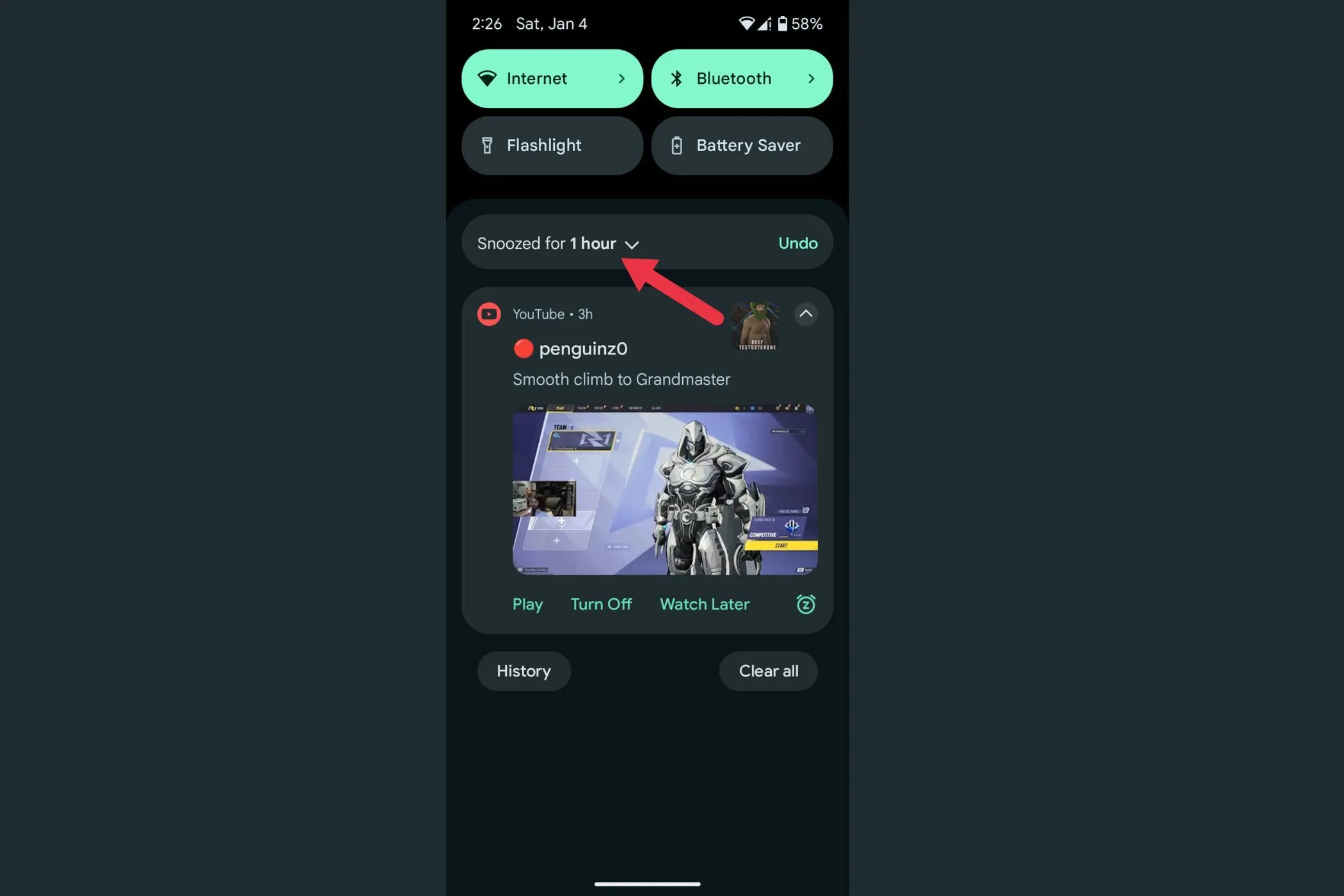 Mũi tên chỉ vào menu thả xuống thời gian tạm dừng
Mũi tên chỉ vào menu thả xuống thời gian tạm dừng - Để thay đổi thời gian tạm dừng, chạm vào mũi tên thả xuống bên cạnh biểu tượng tạm dừng và chọn giữa 15 phút, 30 phút hoặc 2 giờ.
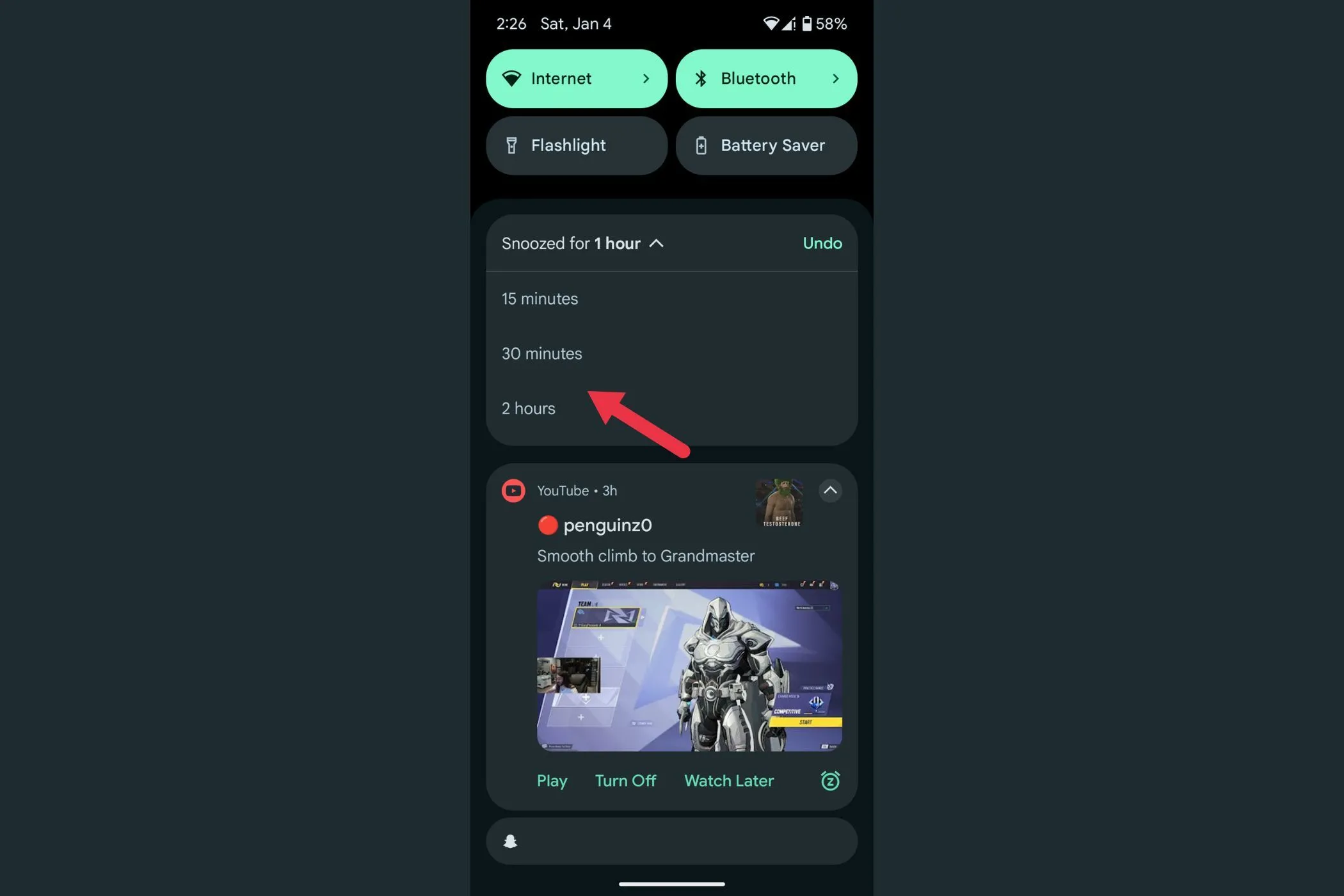 Mũi tên chỉ vào các tùy chọn thời gian tạm dừng
Mũi tên chỉ vào các tùy chọn thời gian tạm dừng - Nếu bạn vô tình tạm dừng một thông báo, bạn có thể hoàn tác ngay lập tức bằng cách chạm vào nút “Undo” xuất hiện.
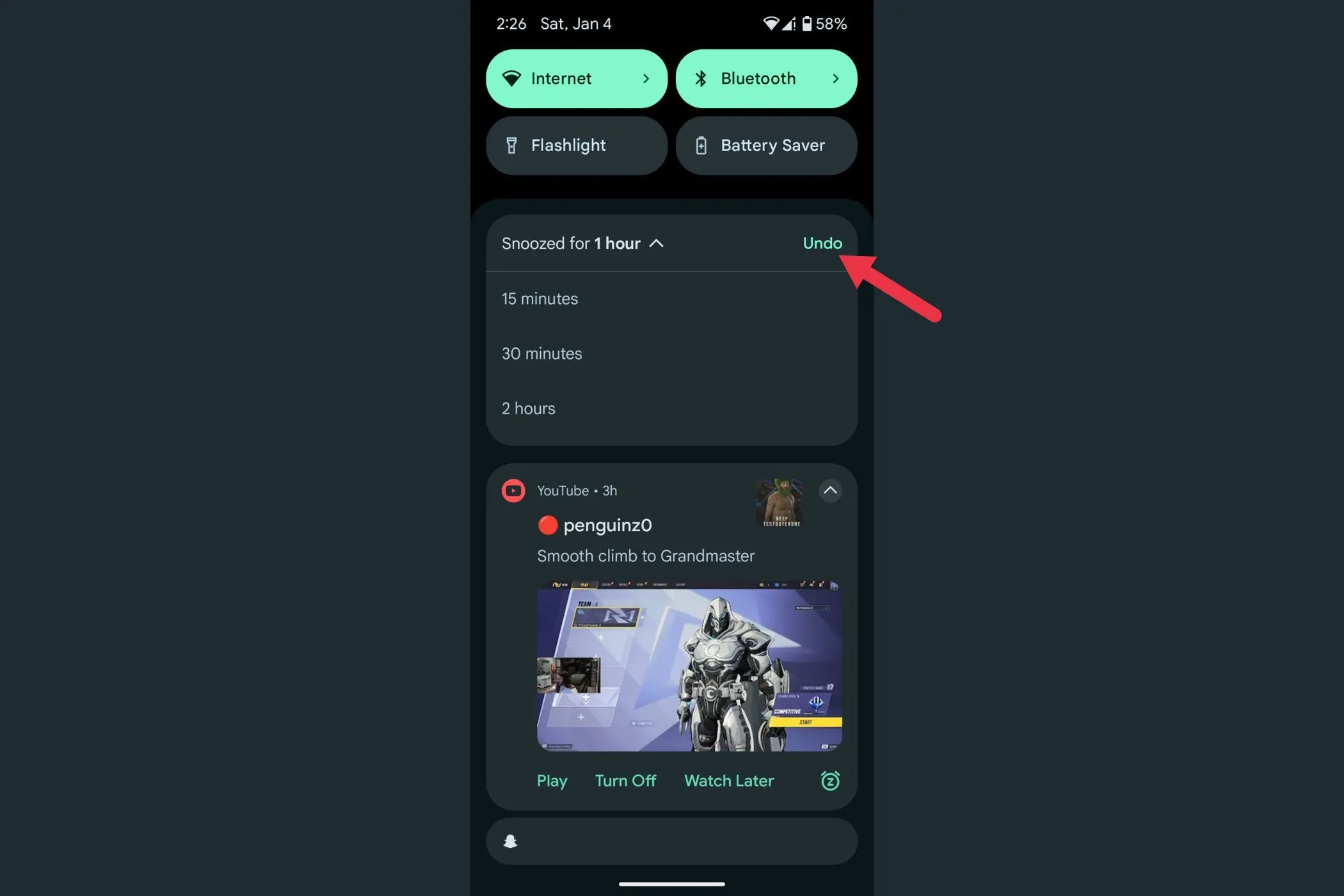 Mũi tên chỉ vào nút Undo
Mũi tên chỉ vào nút Undo
Tính năng này rất hữu ích để quản lý nhắc nhở hoặc cập nhật không khẩn cấp. Sau khi hết thời gian tạm dừng, thông báo sẽ xuất hiện lại, sẵn sàng để bạn chú ý. Đơn giản mà hiệu quả.
3. Dễ Dàng Tìm Lại Thông Báo Đã Bỏ Lỡ với Lịch Sử Thông Báo
Chắc hẳn ai trong chúng ta cũng từng vô tình vuốt bỏ một thông báo và sau đó nhận ra đó là điều quan trọng. Thay vì cuống cuồng tìm kiếm, bạn có thể sử dụng tính năng Lịch sử Thông báo của Android để dễ dàng truy xuất bất kỳ cảnh báo đã bỏ qua nào. Dưới đây là cách bật và sử dụng nó:
- Mở Cài đặt điện thoại của bạn và đi tới mục “Thông báo”.
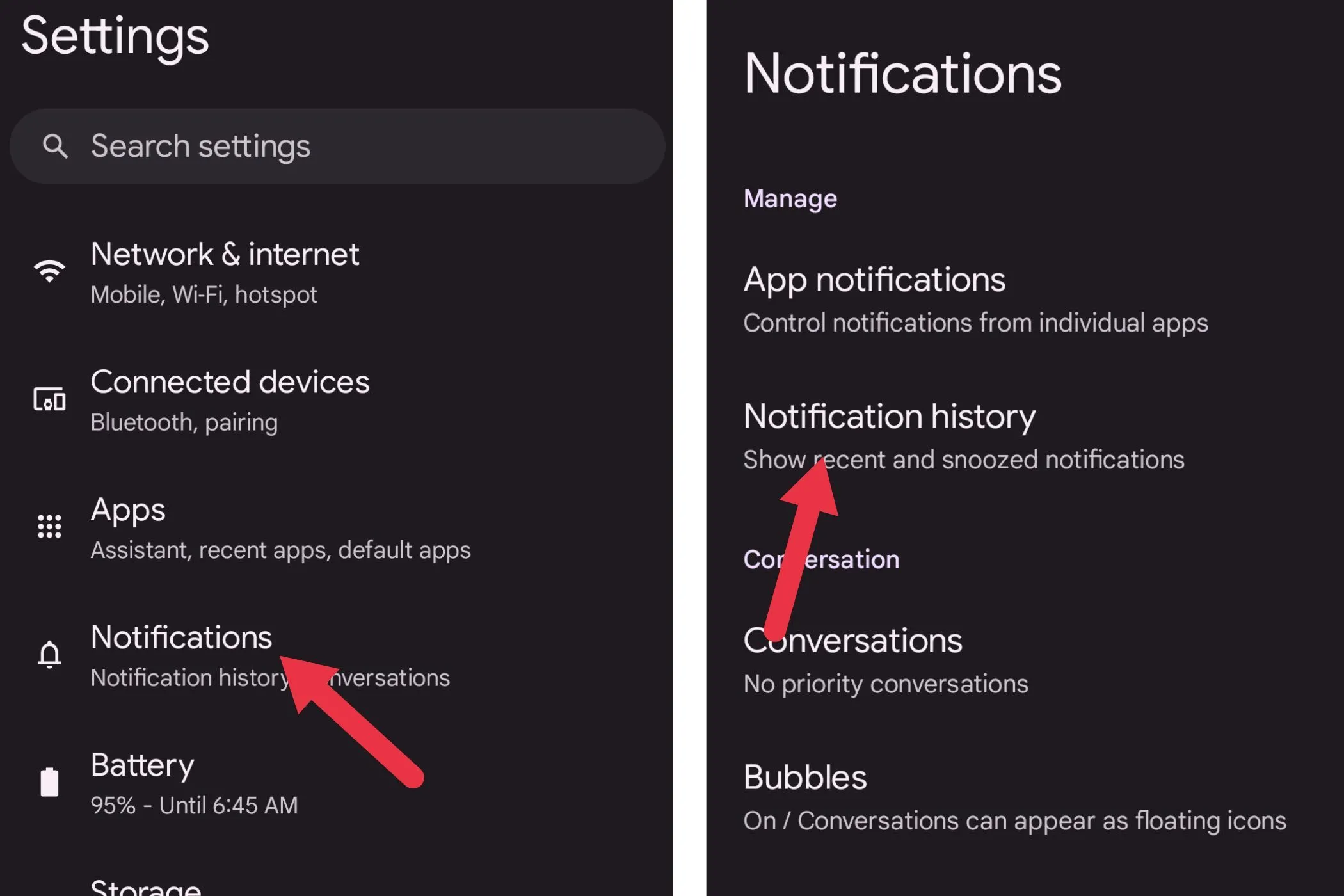 Cài đặt thông báo trên Android, với mục Lịch sử thông báo
Cài đặt thông báo trên Android, với mục Lịch sử thông báo - Tìm và bật “Lịch sử thông báo” (Notification history).
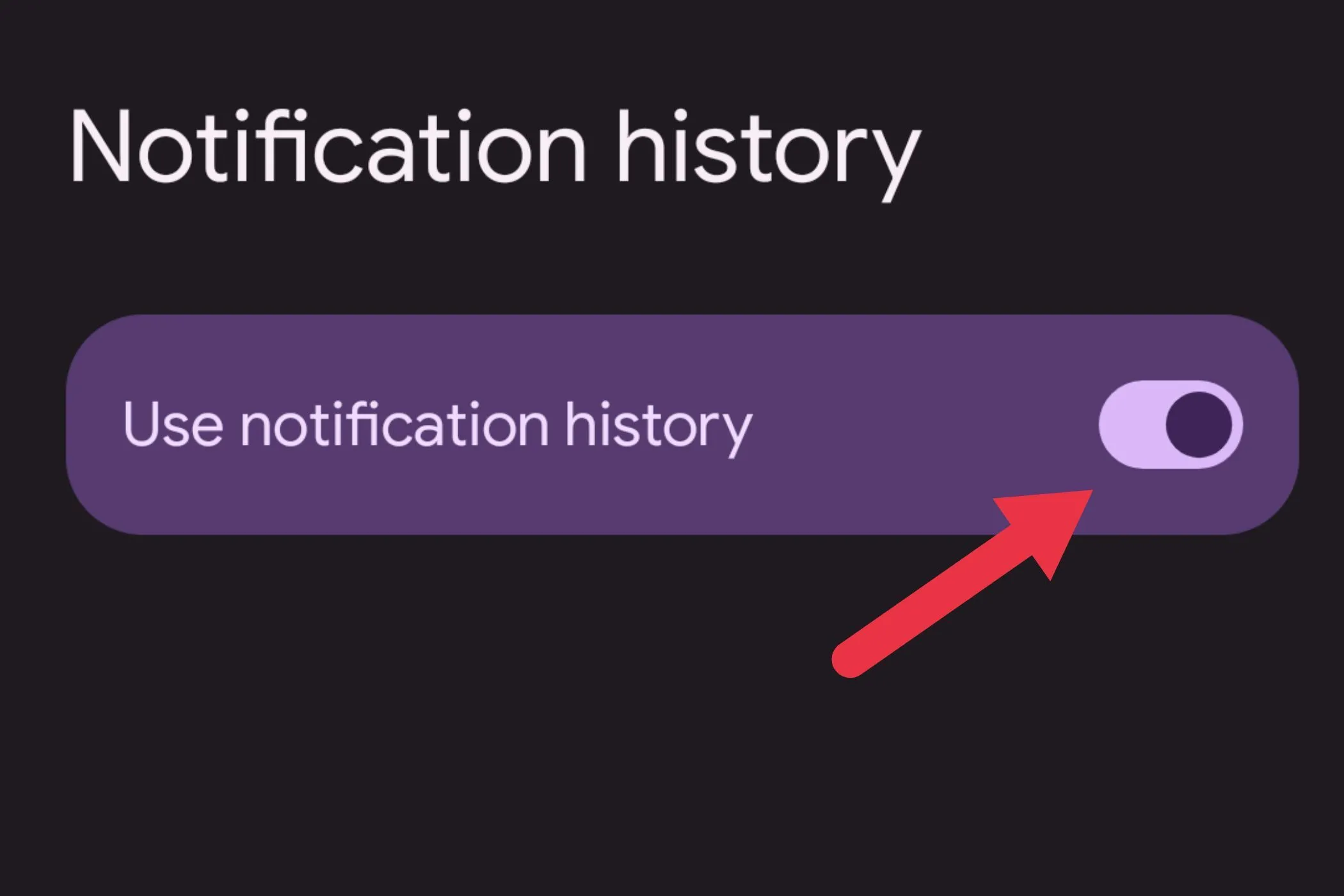 Màn hình Lịch sử thông báo với tùy chọn bật/tắt
Màn hình Lịch sử thông báo với tùy chọn bật/tắt
Khi tính năng này được bật, mọi thông báo bạn nhận được sẽ được ghi lại tại đây, ngay cả khi bạn đã bỏ qua chúng. Để xem các thông báo cũ, chỉ cần quay lại phần Lịch sử Thông báo trong cài đặt của bạn. Đây là một cách đơn giản để đảm bảo bạn không bao giờ bỏ lỡ các cảnh báo quan trọng, ngay cả trong một ngày bận rộn. Tính năng này giúp bạn dễ dàng tìm lại thông báo Android đã bỏ lỡ.
4. Tùy Chỉnh Thông Báo Ứng Dụng để Loại Bỏ Phiền Nhiễu
Thông báo có thể trở nên quá tải, đặc biệt khi các ứng dụng gửi cho bạn những cảnh báo mà bạn không thực sự quan tâm. Đồng thời, bạn có thể không muốn tắt hoàn toàn thông báo vì một số cập nhật lại rất quan trọng. May mắn thay, có một tính năng tiện lợi cho phép bạn tắt thông báo ứng dụng theo từng kênh cụ thể.
Điều này có nghĩa là bạn có thể chặn những thứ như tin nhắn quảng cáo hoặc khuyến mãi trong khi vẫn nhận được các cập nhật quan trọng đối với bạn. Đây là một cách tuyệt vời để loại bỏ tiếng ồn mà không bỏ lỡ bất cứ điều gì quan trọng. Dưới đây là cách bạn có thể tùy chỉnh chúng:
- Mở Cài đặt và chạm vào Thông báo.
- Chạm vào “Thông báo ứng dụng” (App notifications) để xem danh sách tất cả các ứng dụng của bạn.
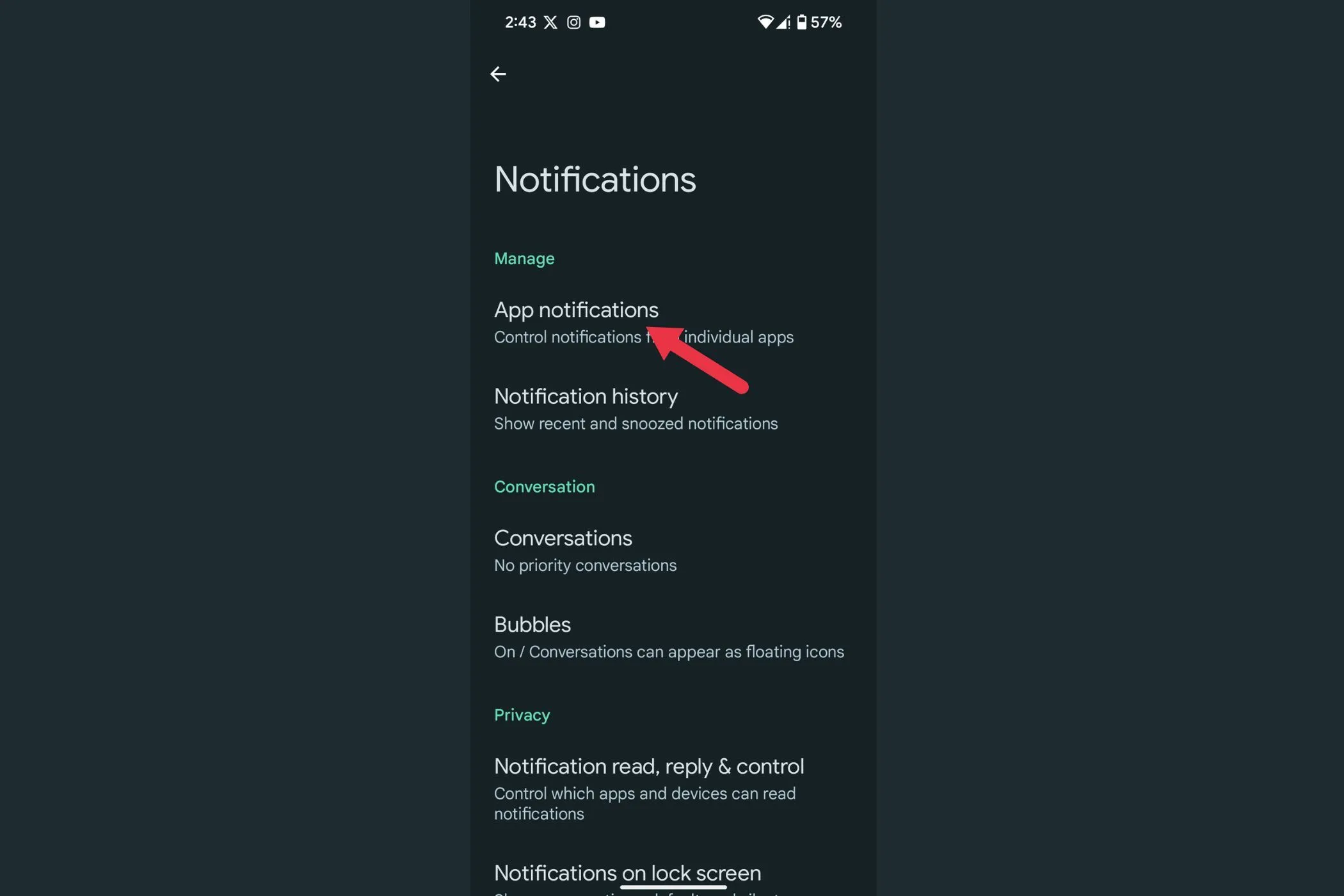 Mũi tên chỉ vào menu Thông báo ứng dụng
Mũi tên chỉ vào menu Thông báo ứng dụng - Chọn ứng dụng bạn muốn quản lý.
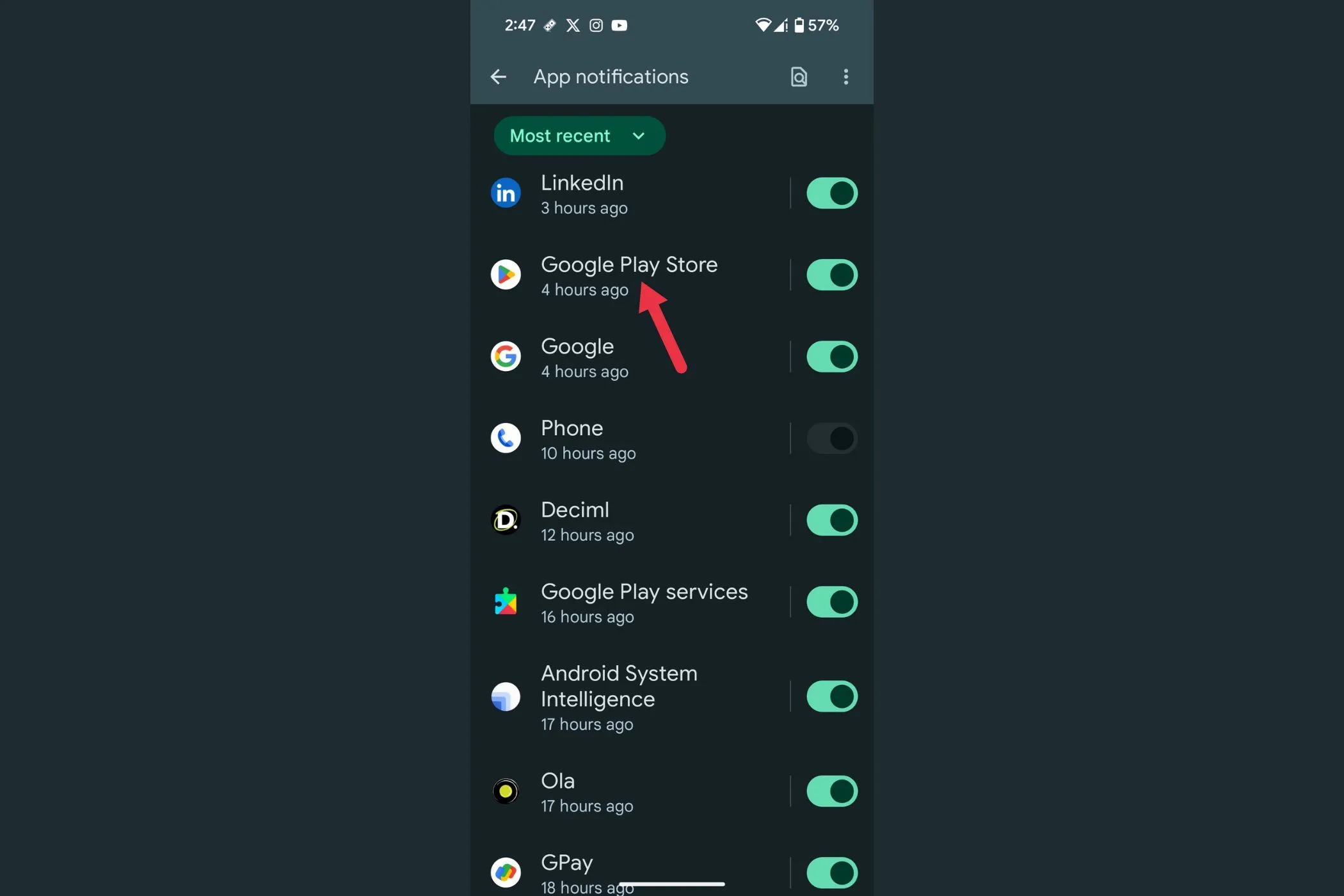 Mũi tên chỉ vào một ứng dụng cụ thể trong danh sách
Mũi tên chỉ vào một ứng dụng cụ thể trong danh sách - Tắt các danh mục thông báo cụ thể mà bạn không muốn, chẳng hạn như khuyến mãi hoặc cập nhật.
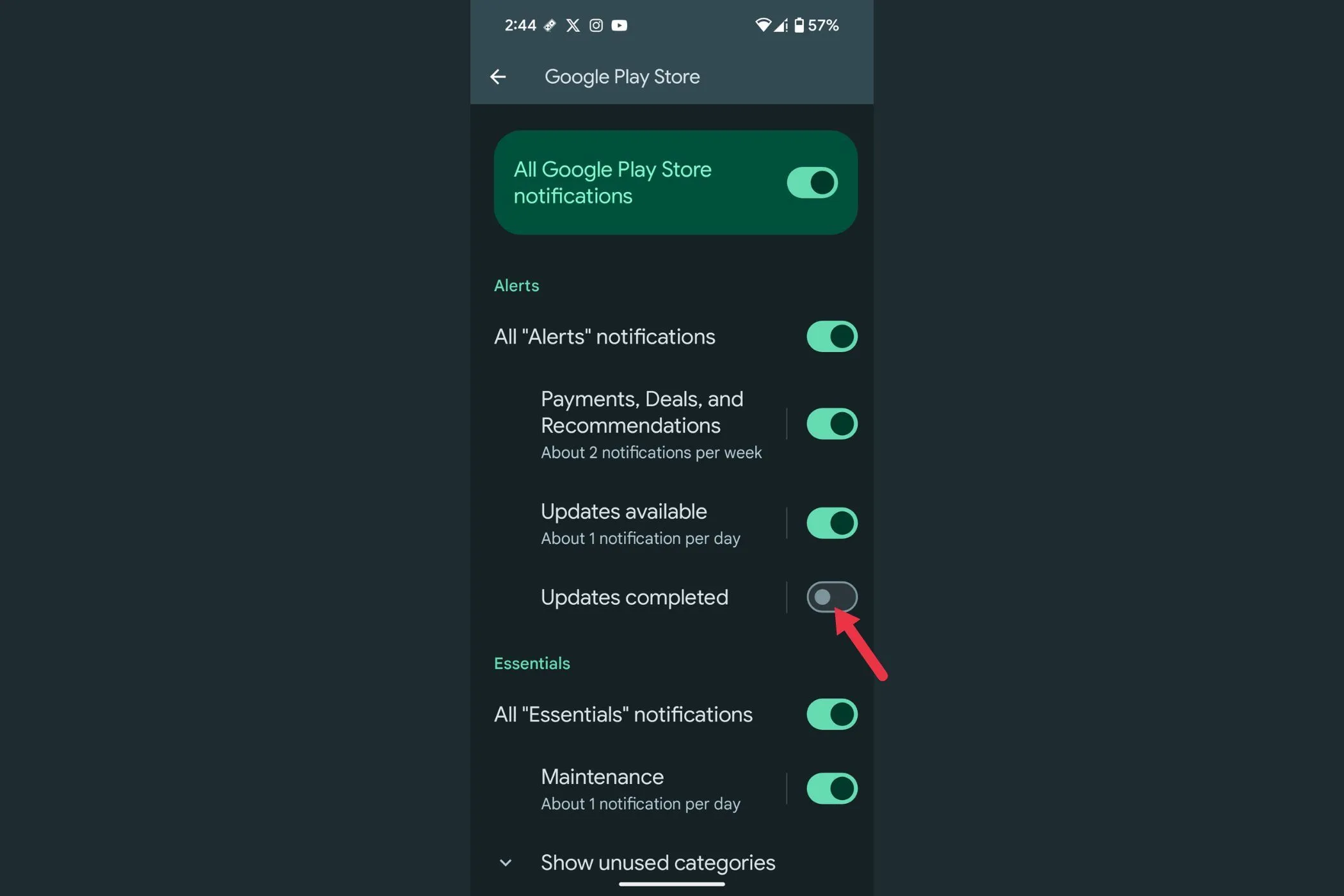 Mũi tên chỉ vào tùy chọn tắt một kênh thông báo
Mũi tên chỉ vào tùy chọn tắt một kênh thông báo
Đây là một cách tuyệt vời để giữ cho bảng thông báo của bạn không bị lộn xộn bởi những thứ không cần thiết, đồng thời đảm bảo bạn chỉ nhận được các cảnh báo quan trọng. Nó đặc biệt tiện dụng để giảm phiền nhiễu thông báo từ các tin rác hoặc không liên quan.
5. Tắt Thông Báo Tức Thì Chỉ Với Một Cử Chỉ (Flip to Shhh)
Nếu bạn là người dùng Google Pixel, tính năng Flip to Shhh là một cách tuyệt vời để nhanh chóng tắt thông báo Android bằng cách đặt điện thoại úp mặt xuống. Đây là một cách tiện lợi để bật chế độ Không làm phiền (Do Not Disturb) mà không cần điều hướng qua các menu. Dưới đây là cách thiết lập trên điện thoại Pixel:
- Mở Cài đặt trên thiết bị của bạn.
- Đi tới “Hệ thống” (System) và chạm vào “Cử chỉ” (Gestures).
- Tìm “Flip to Shhh” và bật nó lên.
Khi được kích hoạt, tất cả những gì bạn cần làm là đặt điện thoại úp mặt xuống một bề mặt phẳng để tắt tiếng thông báo. Khi bạn sẵn sàng nhận lại cảnh báo, chỉ cần nhấc điện thoại lên và thông báo sẽ hoạt động bình thường.
Nếu bạn không sử dụng điện thoại Pixel, đừng lo lắng! Nhiều điện thoại Android khác cũng có các tính năng tương tự, thường được gắn nhãn là “Flip to Do Not Disturb” hoặc một cái gì đó tương tự. Chỉ cần vào phần Cử chỉ trong Cài đặt để kiểm tra xem tùy chọn này có sẵn trên thiết bị của bạn không.
Việc tối ưu thông báo Android không chỉ giúp bạn giảm bớt sự phiền nhiễu mà còn nâng cao đáng kể khả năng tập trung và năng suất làm việc. Hãy áp dụng ngay những mẹo trên để biến chiếc điện thoại của bạn thành một công cụ hỗ trợ đắc lực, thay vì nguồn gây xao nhãng liên tục. Bạn có mẹo quản lý thông báo Android nào khác không? Hãy chia sẻ ý kiến của bạn trong phần bình luận bên dưới!